CAD使用鼠标方向与输参数画图
第1步、点击直线工具或是输入LINE命令后空格。
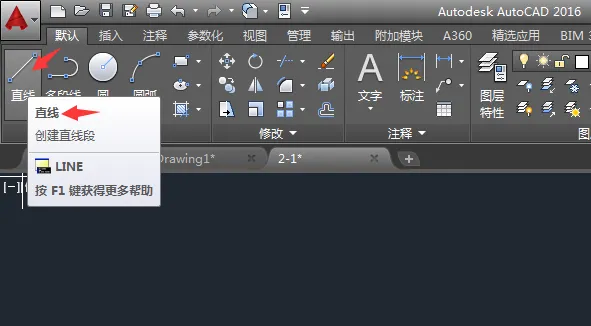
第2步、点击一点作为起点。鼠标定好方向,向左后输入27空格。
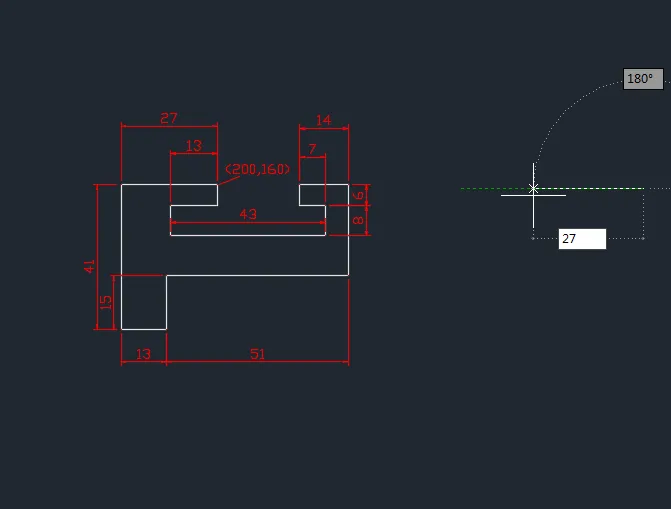
第3步、鼠标定好方向,向下后输入41空格。
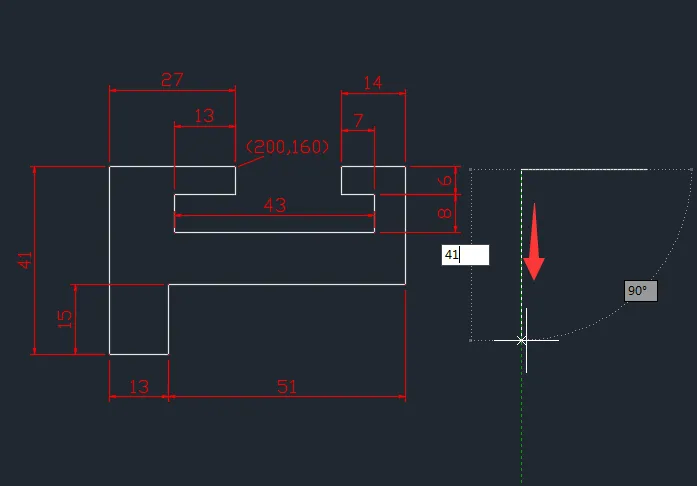
第4步、鼠标定好方向,向右后输入13空格。
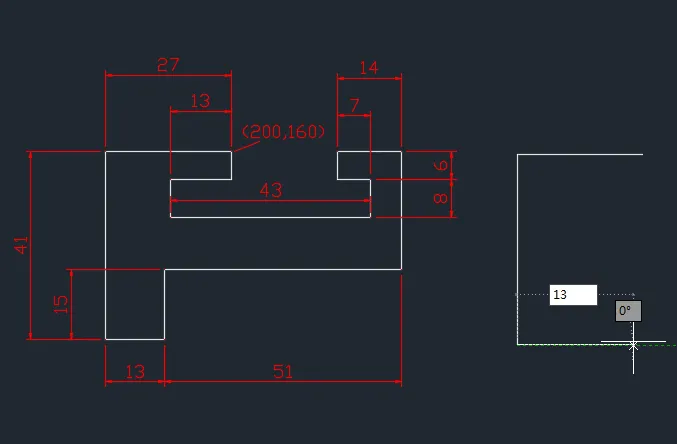
第5步、鼠标定好方向,向上后输入15空格。
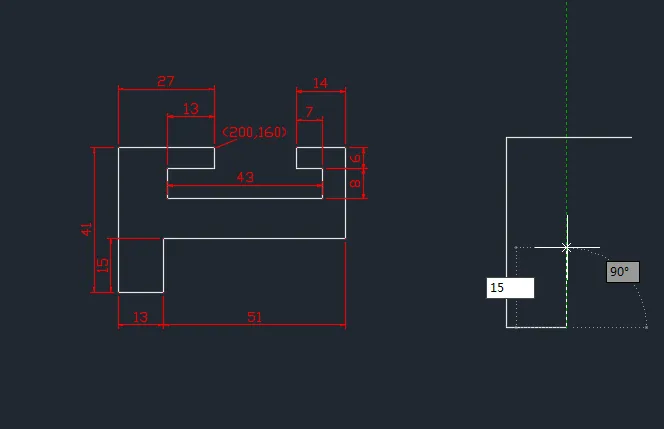
第6步、鼠标定好方向,向右后输入51空格。
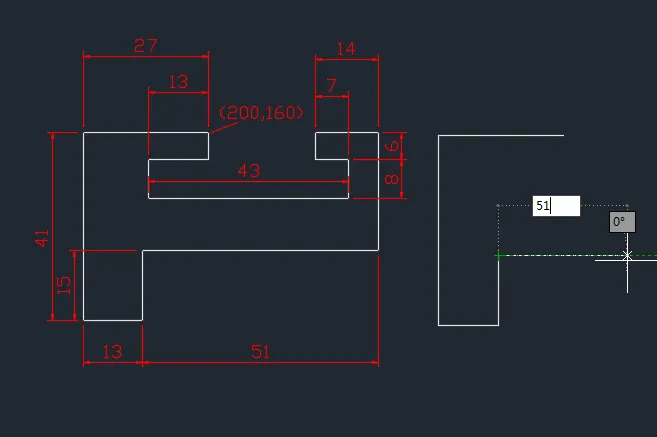
第7步、鼠标定好方向,向左上输入26空格。
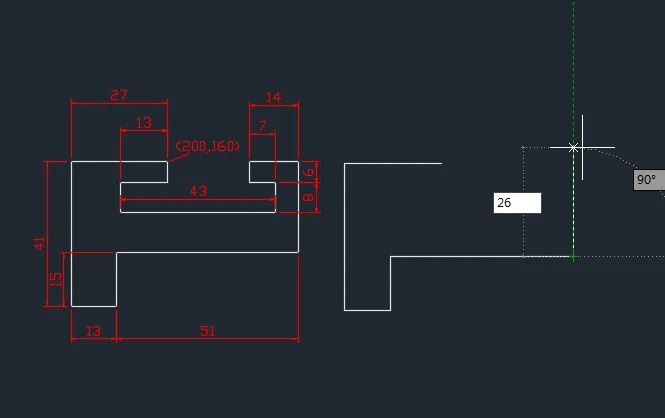
第8步、鼠标定好方向,向左后输入14空格。

第9步、鼠标定好方向,向下后输入6空格。
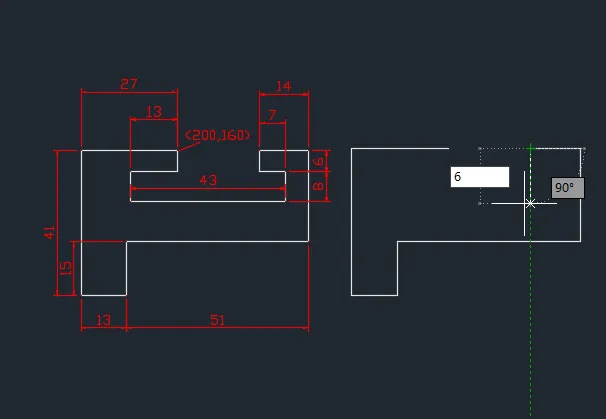
第10步、鼠标定好方向,向右后输入7空格。
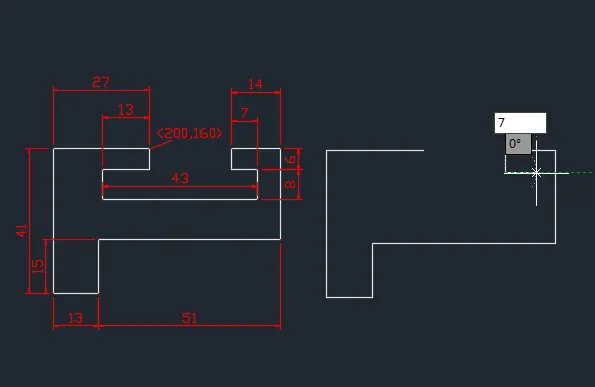
第11步、鼠标定好方向,向下后输入8空格。
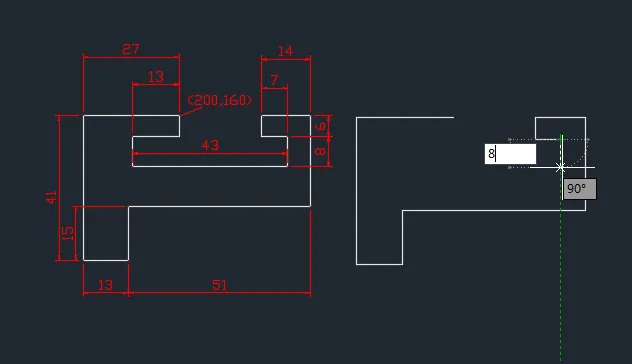
第12步、鼠标定好方向,向左后输入43空格。
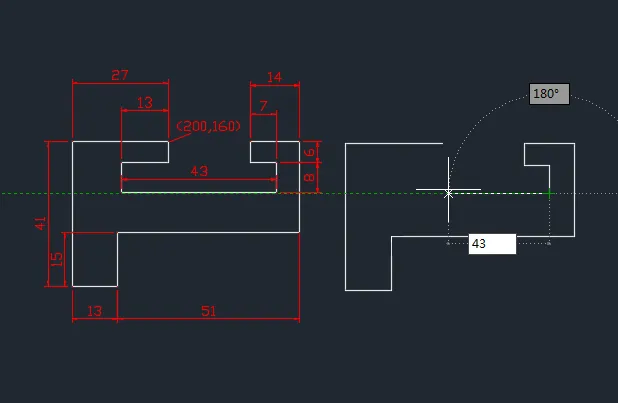
第13步、鼠标定好方向,向上后输入8空格。
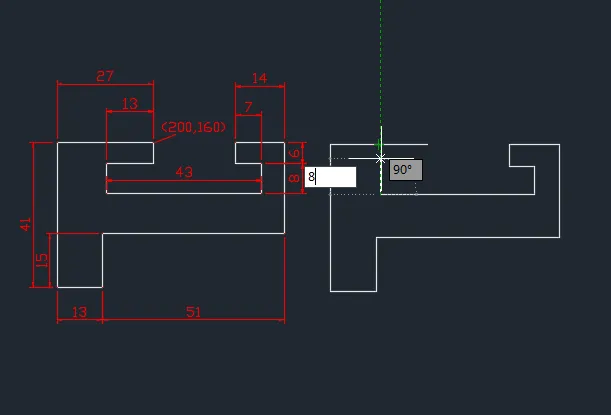
第14步、鼠标定好方向,向右后输入13空格。
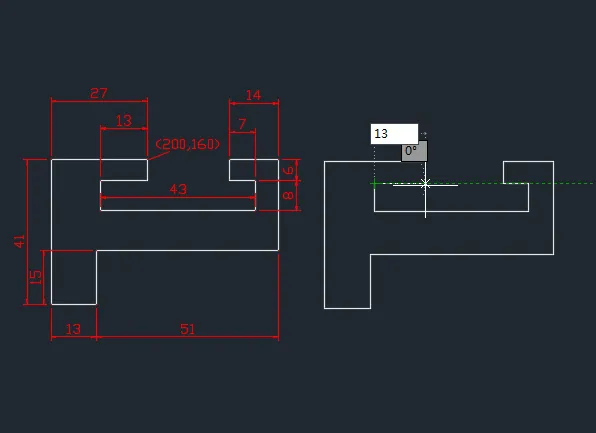
第15步、然后就是点击起点,空格结束。

微信扫描下方的二维码阅读本文
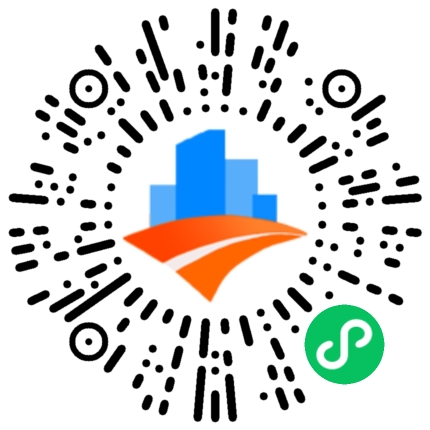




评论0